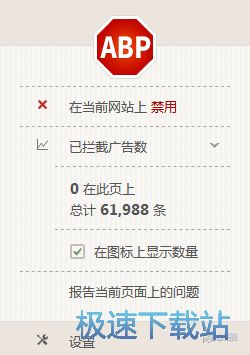火狐浏览器去广告插件Adblock Plus Firefox使用教程
时间:2020-06-29 14:09:41 作者:无名 浏览量:50
火狐浏览器(Firefox)是一款免费提供给大家使用的开源项目浏览器,软件设计简洁,功能十分强大。适用于Windows,Linux和MacOS X等平台,它采用了全新的引擎让浏览速度更快,占用内存更少,仍处于隐私浏览模式,额外的跟踪保护,实时保护用户在线安全Firefox的支持。

软件功能介绍:
选择外观: 主题
自定义:附加组件
插件更新检查
软件使用教程:
本页查找: Ctrl+F
再次查找: F3
输入查找链接: ‘
输入查找文本: /
查找: Shift+F3
firefox快捷键导航类:
返回键:Alt +左箭头或Backspace
前进:Shift+backspace或Alt+right
首页: Alt+Home
打开文件: Ctrl+O
重新载入: F5 或 Ctrl+R
重新加载(忽略缓存):CtrlF5或CtrlShiftR。
停止: Esc
软件常见问题:
Flash不能正常运行,提示:火狐浏览器(Firefox)已阻止最早版本Flash
答:因为Flash插件突发严重的安全漏洞和攻击代码已经公开了用户的隐私和安全构成严重威胁。Mozilla决定禁止在使用火狐浏览器(Firefox)控制的Adobe Flash插件低版本的一部分,用户可根据需要进行手动释放。 下载最新版本的Flash就可以使用了。
火狐浏览器(Firefox)如何设置兼容模式?
1.首先我们把火狐浏览器(Fire fox)打开,然后鼠标点击右上角的“打开菜单”选项。

Adblock Plus Firefox使用教程图二
2.在弹出菜单中选择“加载项”选项就可以了。

Adblock Plus Firefox使用教程图三
3.之后“附加服务组件管理器”会打开,我们搜索“IE”相关数据然后对插件进行分析。

Adblock Plus Firefox使用教程图四
4.将在搜索结果中看到“IE Tab”组件,单击右边的“install”按钮。

Adblock Plus Firefox使用教程图五
5.安装完成后,把浏览器重新启动。

Adblock Plus Firefox使用教程图六
6.最后我们把兼容模式的网页打开,右键菜单就可以找到“使用IE Tab浏览此页面”的选项,这样兼容模式了就设置完成了。

Adblock Plus Firefox使用教程图七
Adblock Plus Firefox插件 3.1 官方版
- 软件性质:国产软件
- 授权方式:免费版
- 软件语言:简体中文
- 软件大小:1169 KB
- 下载次数:276 次
- 更新时间:2020/6/29 8:48:56
- 运行平台:Firefox...
- 软件描述:经常上网的你有没觉得网站上广告太多很烦人?经常上视频网站追剧的网友有没觉得视频广... [立即下载]
软件资讯排行
- 荔枝FM成立6年引来了新的纠纷?
- 10000单司机告诉你:滴滴也存在二八定律,怎...
- 炸弹小分队玩法详解 对战小技巧汇总
- 在美柚APP上广告推行投进是怎样做的?
- 手把手教你如何用“天眼查”第一时间发掘短...
- B612——带给你童话感觉的自拍神器
- 携程网怎么抢低价机票 携程抢低价机票技巧
- 知乎里边的小技巧,把握这些你就能轻松做推...
- 如何用作业帮快速寻找答案
- 美团小技巧、你学到了吗?
最新软件资讯
- 支付宝微信QQ钱包扫码收款辅助软件 新U支付...
- 快播播放器官方版安装步骤介绍
- 淘宝流量互刷软件看店宝官方版安装
- P2P流媒体播放软件TVKoo下载使用简介
- 桌面窗口隐藏精灵功能介绍
- BT资源磁力链搜索器下载使用介绍
- 悦旺收银宝官方版下单退款操作方法
- 图吧硬件工具箱下载介绍与使用
- 抢票软件极速订票助手使用说明
- UC2视频监控客户端安装使用
软件教程分类
更多常用电脑软件
更多同类软件专题